Не работает почта в 1с
Обновлено: 07.07.2024
Рассмотрим настройку почтового клиента на примере Розница, редакция 2.3
Для начала откроем раздел “Администрирование”, выбираем пункт “Органайзер”.
Переходим в пункт “Настройка системной учетной записи”. Если ранее уже использовалась почта, то достаточно будет нажать “Перенастроить” - и отобразится нужная форма для заполнения. Если ранее не была указана форма, то сразу же будет нужное нам окно
В открывшемся окне заполняем:
адрес электронной почты; пароль (от этой же почты)
Отмечаем нужные поля в разделе “Использовать учетную запись: для отправки почты; для получения почты”.
В разделе “Для кого учетная запись” устанавливаем нужный вам флаг:
- для всех - в этом случае все пользователи вашей базы смогут отправлять письма с помощью этой электронной почты;
- только для меня - только вы будете использовать этот электронный ящик при отправке писем из базы.
Заполняем поле “Имя отправителя” (указываем ваше ФИО или название вашей компании) - так как именно эта информация будет отображаться в отправляемых письмах. Нажимаем “Далее”.
После этого 1С проверит правильность настроек электронной почты. Займет несколько минут. После успешной проверки просто нажимаете “Записать и закрыть”. Готово! Если же все-таки после проверки отобразится ошибка, то программа вернет нас на окно настройки почты. Теперь выбираем “Настроить вручную”.
В открывшемся окне проверяем данные для входящей и исходящей почты. Проверяем, верно ли заполнены поля: “Сервер”, “Порт” и “Шифрование” (Всегда SSL или Авто) - данные значения зависят от настроек выбранного вами почтового сервиса. Вот некоторые из них (наиболее часто используемые)
Google Mail
Чтобы данная почта работала с 1С, нужно зайти на саму почту, выбрать “Настройки”, перейти на “Все настройки” и выбрать вкладку “Пересылка POP и IMAP”, в самом низу поставить галочку напротив “включить IMAP” и сохранить изменения.
Также на данную почту могут поступить письма о попытке входа со стороннего приложения (1С), в этих письмах нужно подтвердить, что вход осуществляли вы. Также, перейдя по ссылке нужно разрешить доступ сторонним приложениям.
Yandex Почта
Яндекс требует создания дополнительного пароля, который будет использоваться только для сторонних приложений. Заходим в “Настройки” в самом аккаунте, выбираем “Безопасность” - “Пароли приложений”, указываем название пароля (в нашем случае пропишем 1С-пароль) - “Создать”, пароль генерируется автоматически, копируем его и именно этот пароль используем в настройках почтового клиента. Пароль приложения показывается один раз — если вы случайно закроете эту страницу, просто создайте новый. После смены общего пароля в Яндексе нужно заново создать все отдельные пароли.
Дополнительных настроек не требует.
Для продолжения настроек нажмите “Далее”.

В чем отличие встроенной почты от легкой
Встроенная почта 1С:Документооборот – это полноценный почтовый клиент, который во многом имеет функционал, аналогичный стандартным почтовым программам – The Bat!, Outlook, Mozilla и другие.
Внимание: в системе 1С:Документооборот 8 ПРОФ встроенная почта отсутствует.

Имея множество опций и разнообразие настроек, встроенная почта позволяет ее использовать в качестве замены другим почтовым программам.
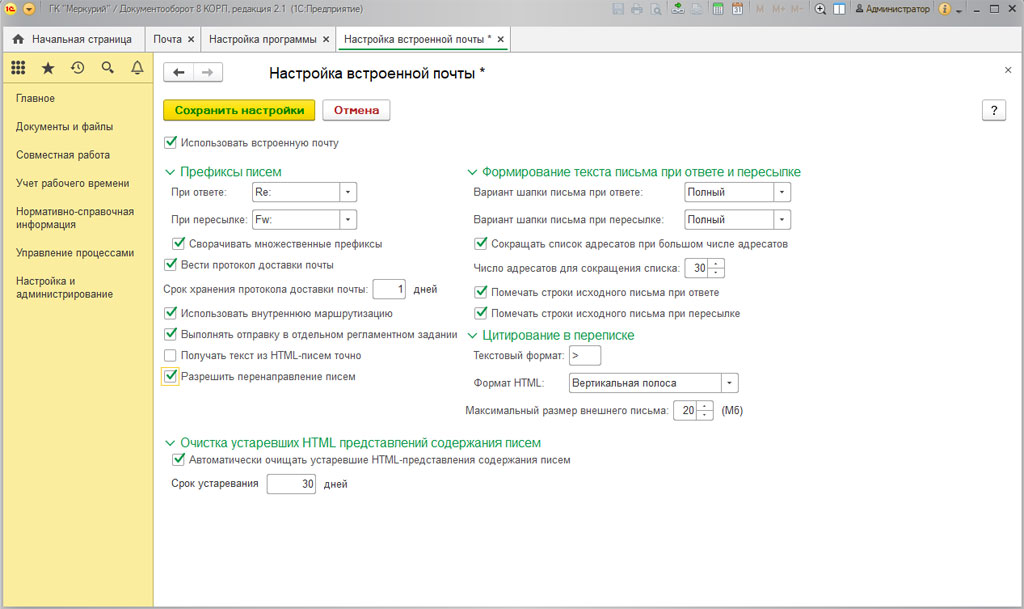
При старте системы на начальной странице отображается именно виджет встроенной почты.
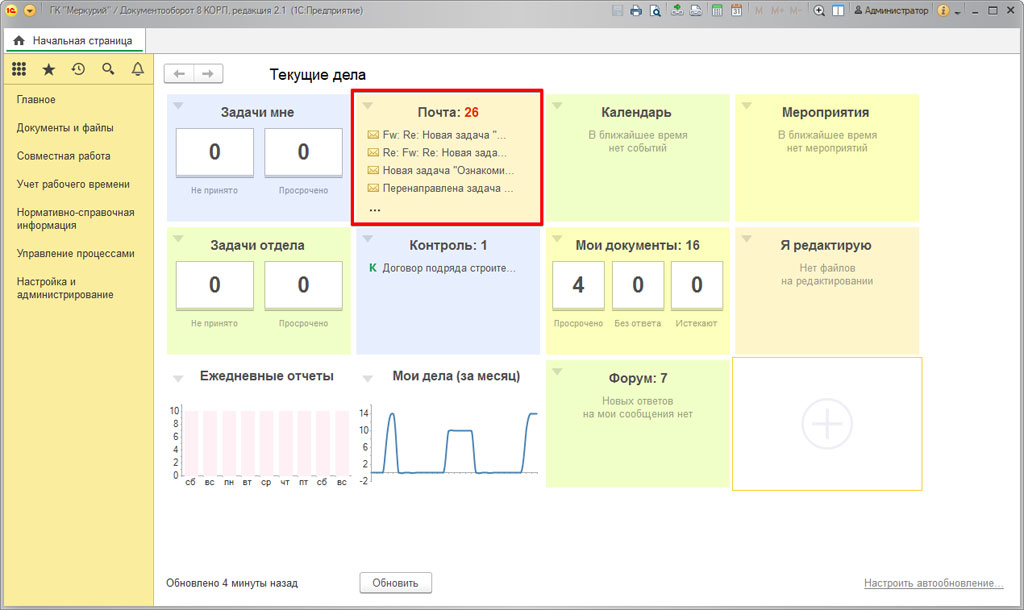
Легкая почта в 1С:Документооборот обладает весьма ограниченным функционалом и не имеет самостоятельного почтового клиента.
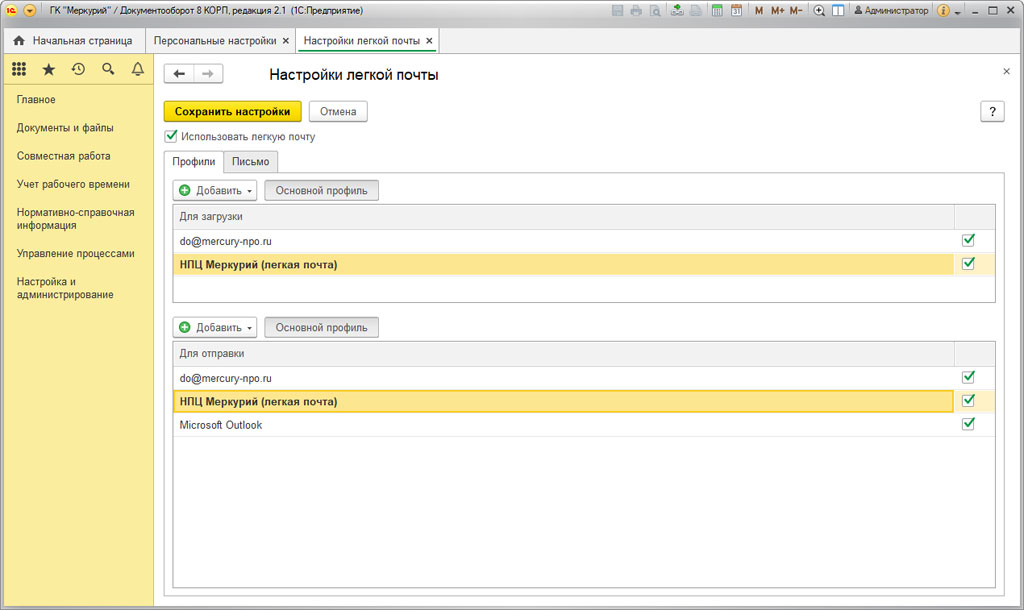
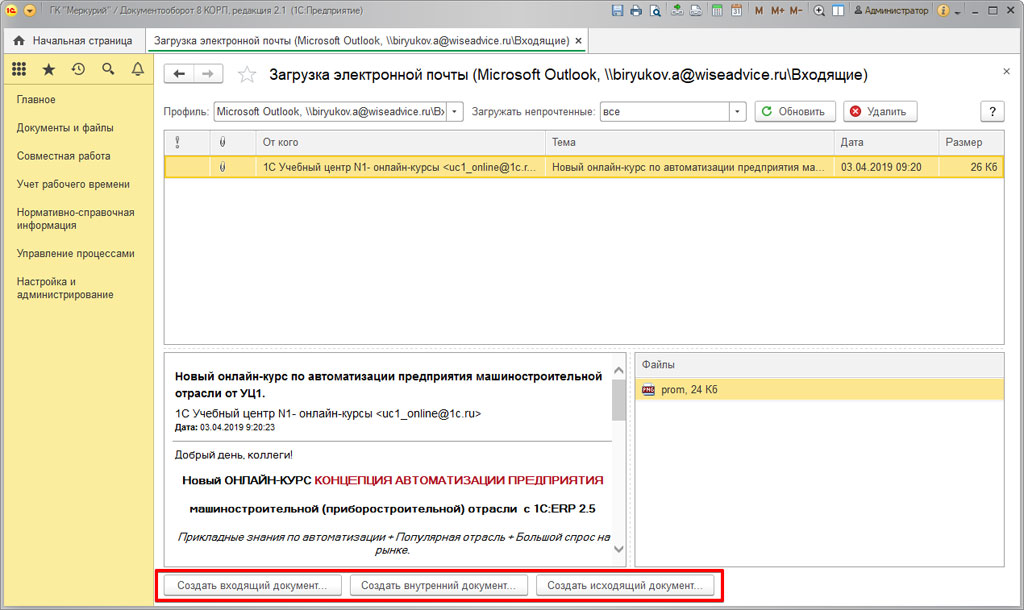
Настройка учетной записи легкой почты
Учетная запись, которая позволяет выполнять рассылку уведомлений и обеспечивает работу прочего функционала (например, опция «Выполнение задач по почте»), работает только на базе легкой почты. Для того, чтобы настроить свою учетную запись, необходимо на начальной странице в разделе «Настройка и администрирование» открыть пункт «Учетные записи».
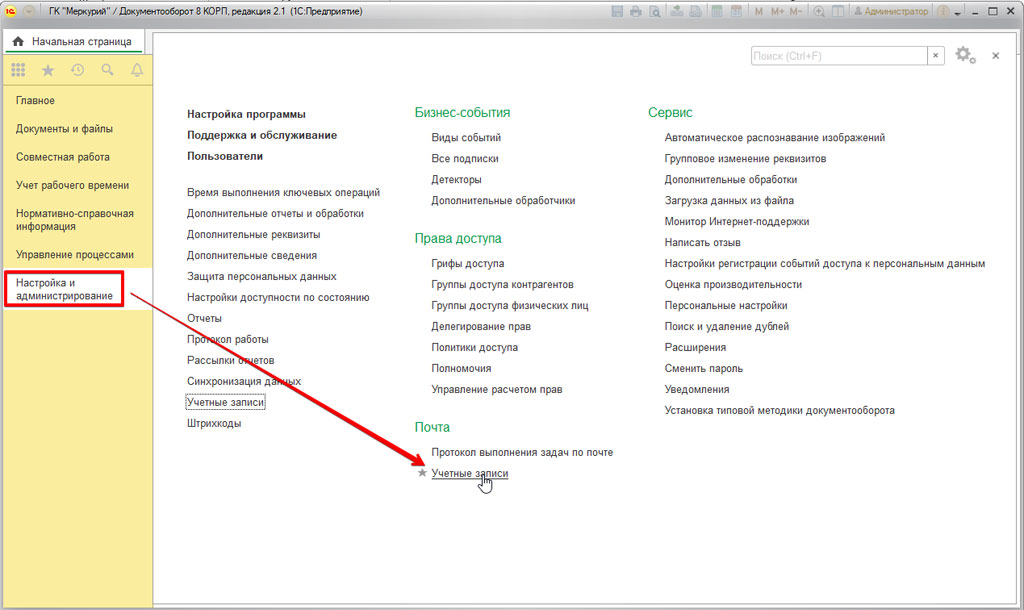
В меню «Учетные записи» отображается рабочее место администратора для выполнения настройки учетных записей в системе.
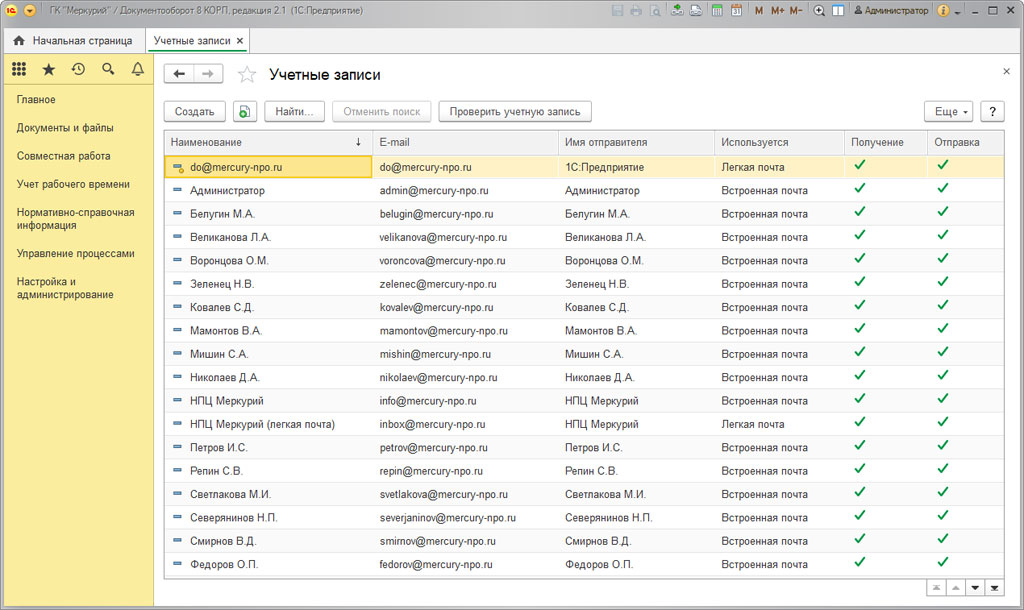
Далее следует открыть системную учетную запись. В списке учетных записей она будет помечена специальным значком.

Заполняется первая вкладка. Необходимо указать тип используемой почты. Здесь стоит помнить, что для системной учетной записи используется исключительно легкая почта. Далее указывается имя пользователя (оно будет отображаться в письмах в поле «От кого») и наименование учетной записи (e-mail).
Вторая вкладка: вносится информация, необходимая для связи с почтовым сервером.

На второй вкладке указывается способ использования учетной записи. Обычно галочки ставятся в оба окошка: отправка писем, получение писем. Далее производится настройка подключений к почтовым серверам (исходящая почта – SMTP, входящая – POP3 или IMAP). Здесь указываются: логин и пароля для доступа, имя сервера, а также порты подключения. Обязательно следует поставить отметку в строке «Использование безопасного соединения SSL». Все эти настройки выполняются, исходя из имеющихся установок и требований соответствующих почтовых серверов.
На третьей вкладке содержится информация о лице, ответственном за создаваемую учетную запись. Это очень важный параметр, поскольку именно лицо (или лица), указанные на данной вкладке (плюс еще администратор), будут иметь возможность работать с создаваемым почтовым ящиком. Здесь рекомендуется ограничить круг возможных пользователей – для защиты входящей и исходящей информации.

Следующая вкладка – «Дополнительные сведения». Здесь можно указать отдельное название учетной записи (по умолчанию будет отображаться e-mail), а также время ожидания ответа от почтового сервера.

После выполнения всех настроек необходимо выполнить сохранение учетной записи, а также проверить корректность всех выполненных настроек (кнопка «Проверить учетную запись»).
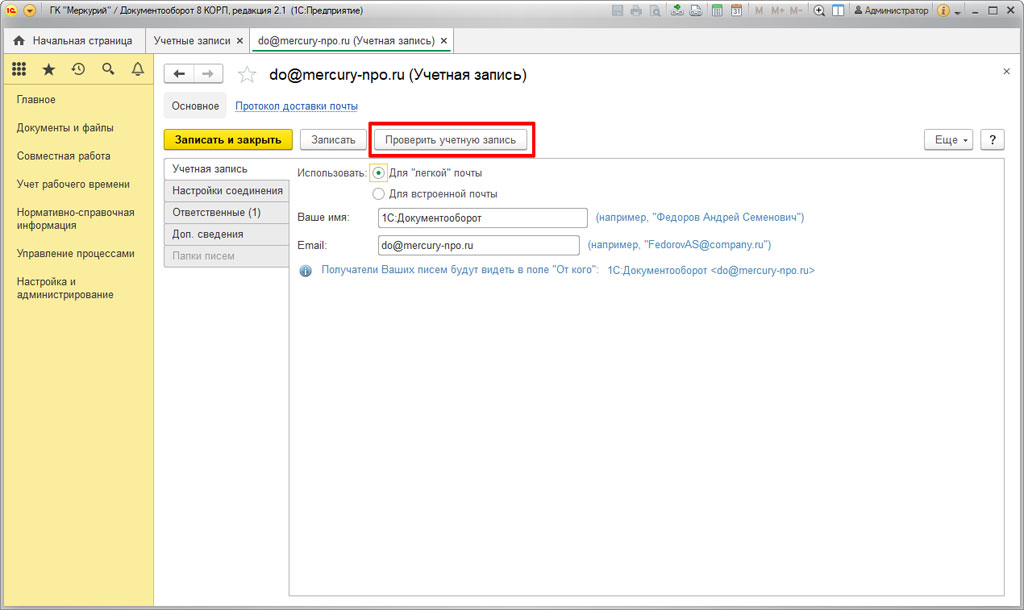
Система выполнит автоматическую проверку введенных данных и сообщит о результате в отдельном всплывающем окне. При корректности всех настроек, система сообщит, что проверка прошла успешна.
Настройка легкой почты в 1С:Документооборот
Далее следует перейти в раздел «Персональные настройки» и выбрать пункт «Легкая почта».
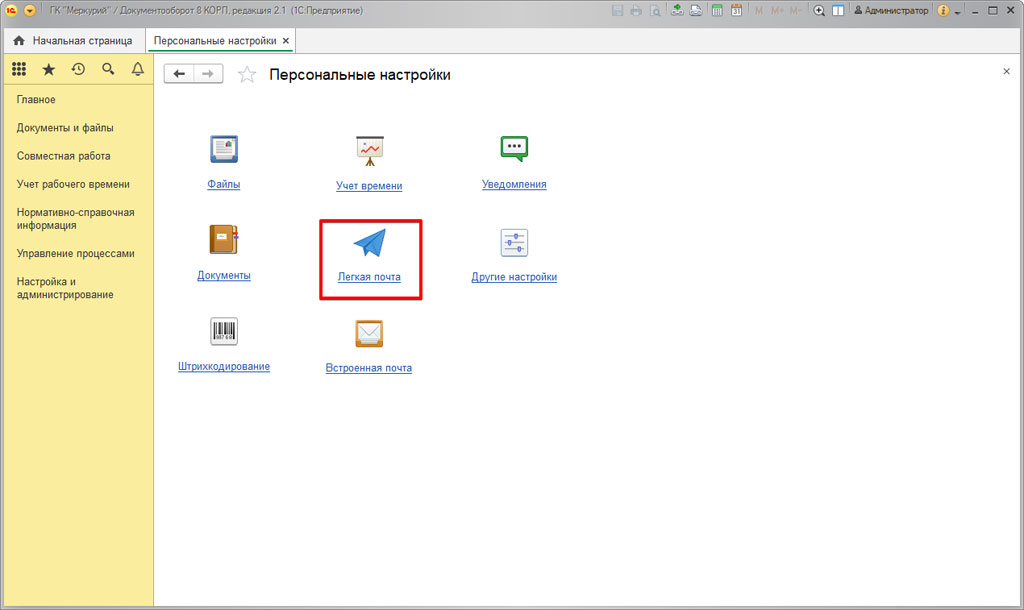
В окне настроек отражается подтверждение использования легкой почты, вкладка для почтовых ящиков и почтовых клиентов (получение и отправка писем).

На другой вкладке можно установить шаблон подписи для исходящих отправлений.
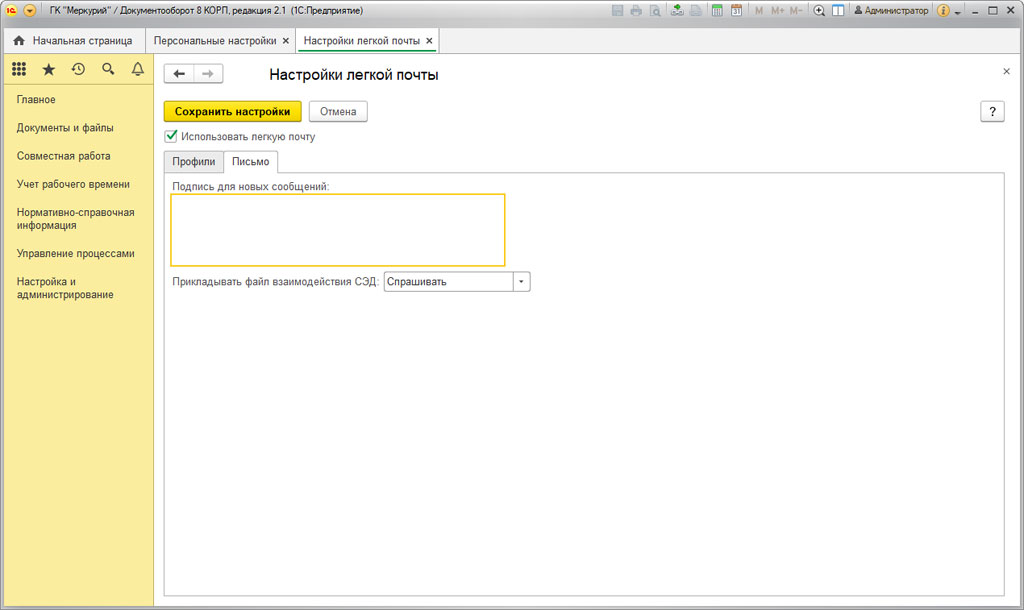
Возвратившись на начальную страницу, в разделе «Документы и файлы» нужно найти пункт «Загрузка электронной почты» - это место для получения входящих отправлений посредством легкой почты.
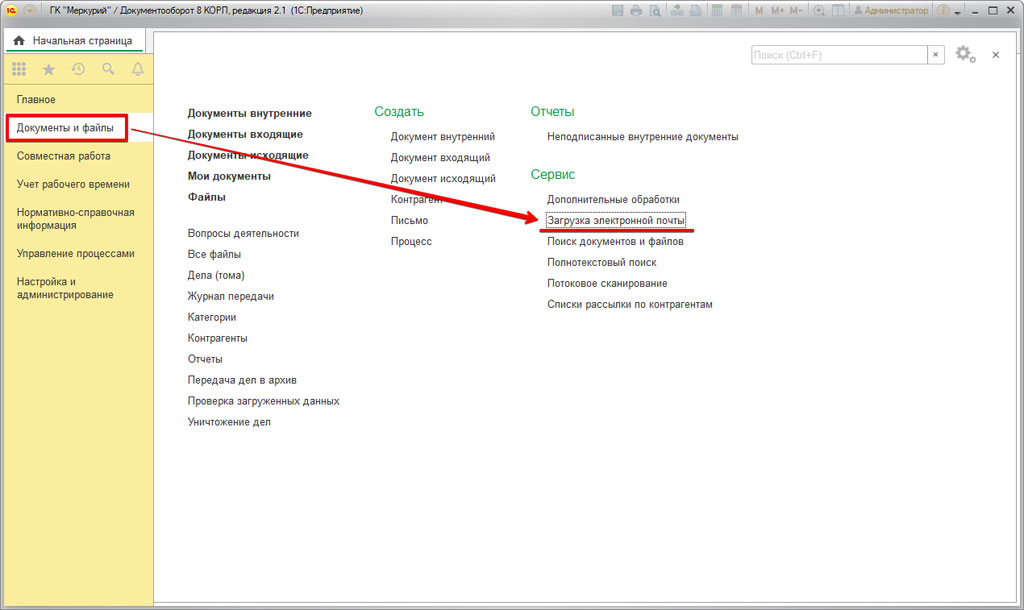
Это все, что нужно знать о правилах и возможностях настройки легкой почты.
Настройка встроенной почты в 1С:Документооборот 8 КОРП
Здесь настройку необходимо начать с отметки признака «Для встроенной почты» - в этом случае становится возможна работа с вкладкой «Папки писем».
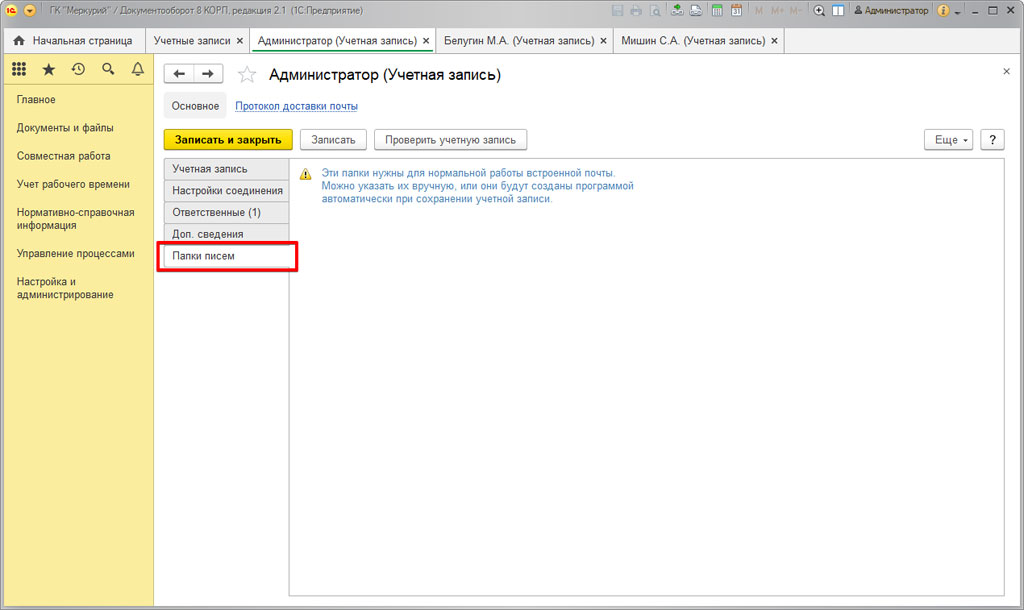
Это вкладка носит исключительно информационный характер, что-либо настроить тут невозможно. А добавить новые папки для писем (помимо стандартных), возможно непосредственно в окне папок почтового клиента.

Рассмотрим, какие варианты настроек существуют для встроенной почты.
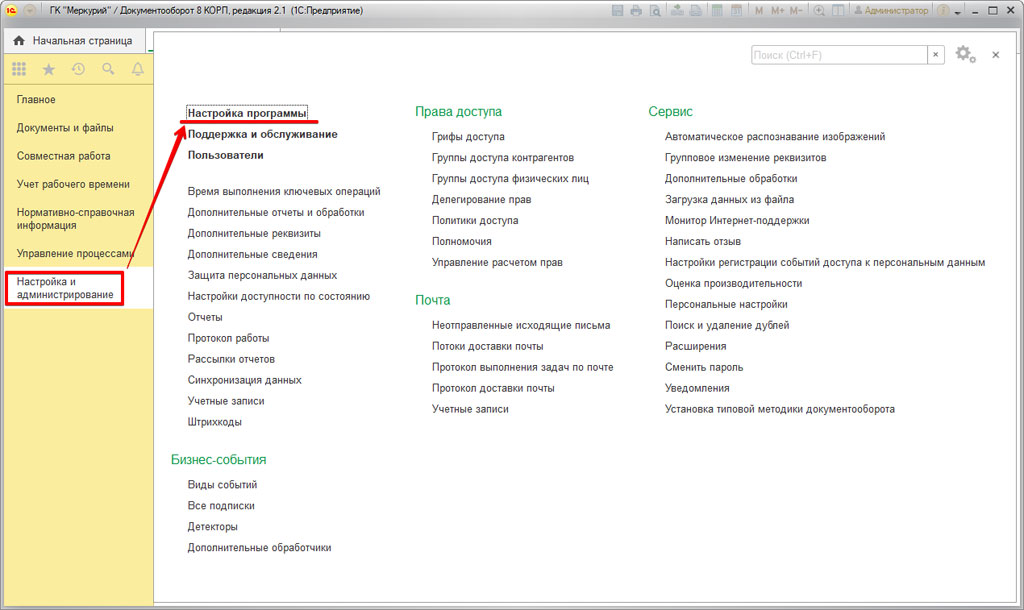


Можно выполнить и персональные настройки встроенной почты. Эта возможность есть в одноименном пункте в разделе «Настройка и администрирование».
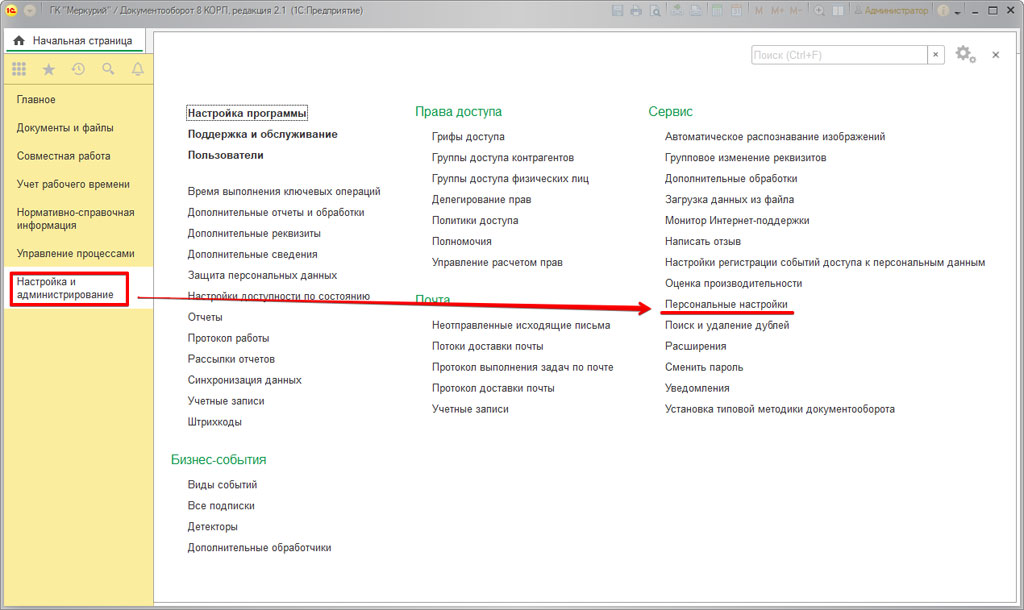
Каждый пользователь может выполнить индивидуальную настройку встроенной почты.
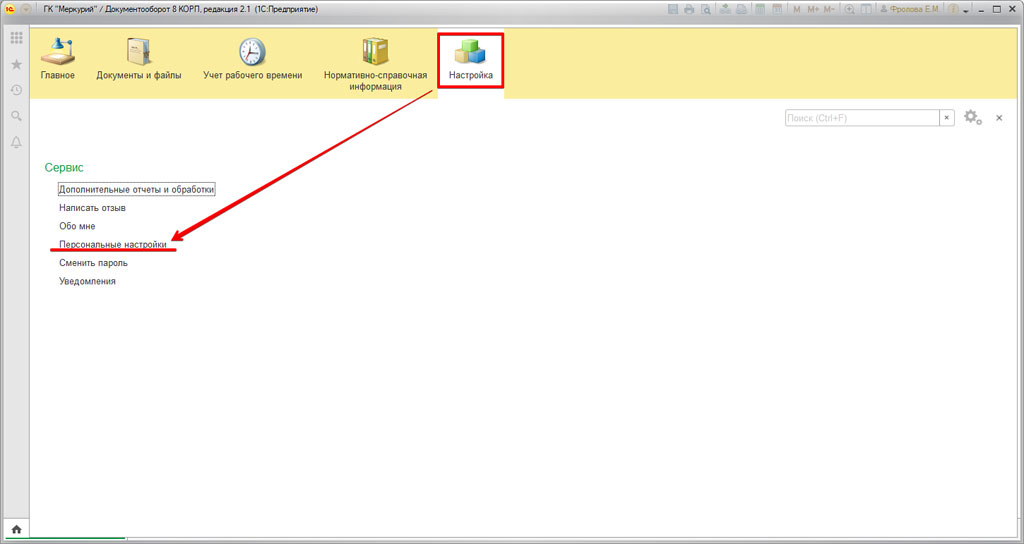
Далее следует выбрать меню «Встроенная почта».

Первая вкладка позволяет каждому пользователю задать для себя неограниченное количество почтовых ящиков, которые он сможет использовать в системе.

Вторая вкладка – это настройка параметров исходящих писем: язык, шрифт, подписи и т.п.
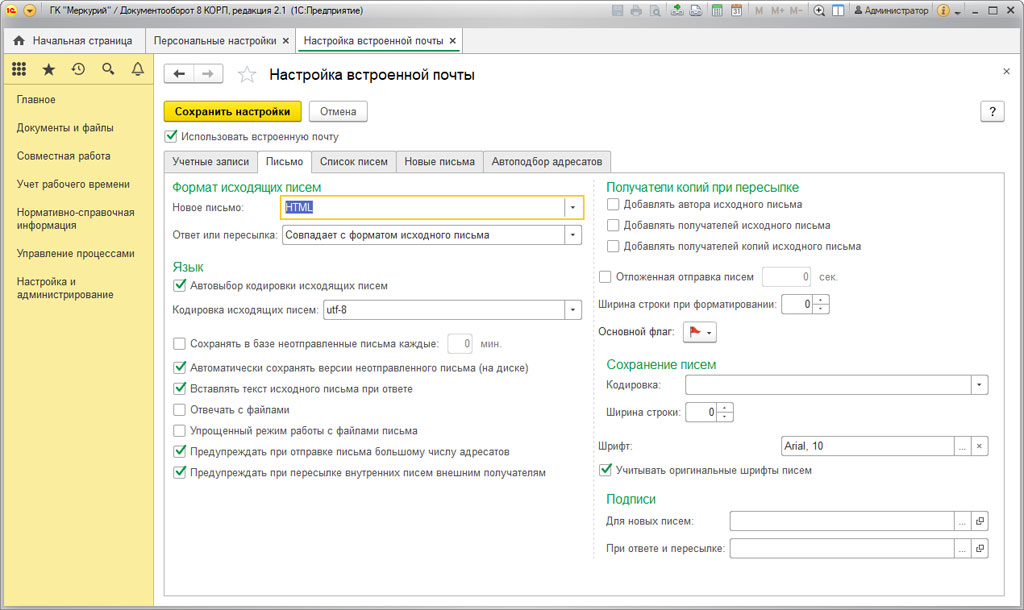
На третьей вкладке настраиваются параметры отображения списка писем.
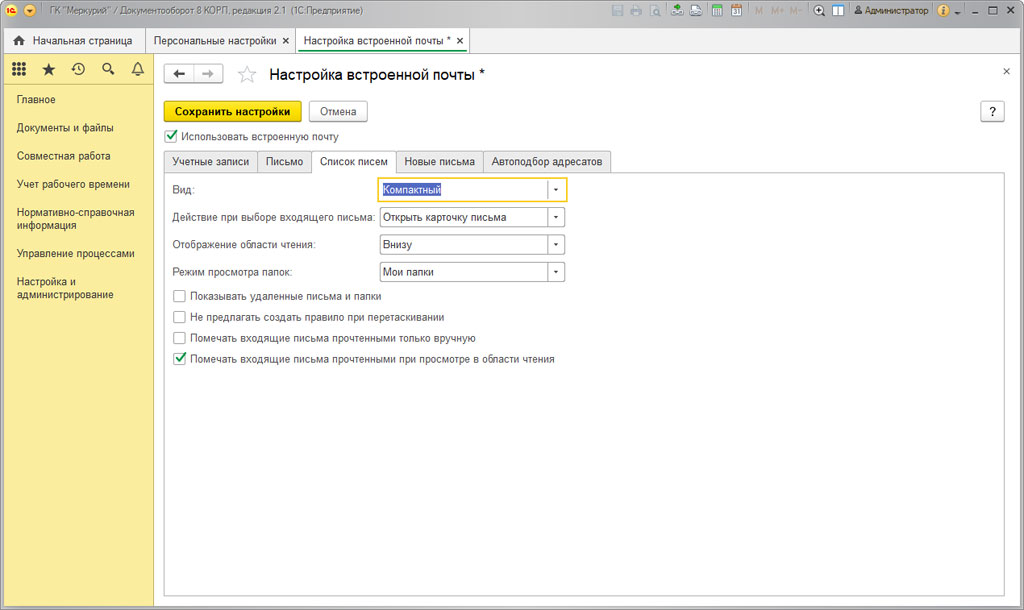
Следует обратить внимание на еще две вкладки - «Период проверки почты» (частота загрузки входящих писем) и вкладка тонкой настройки.
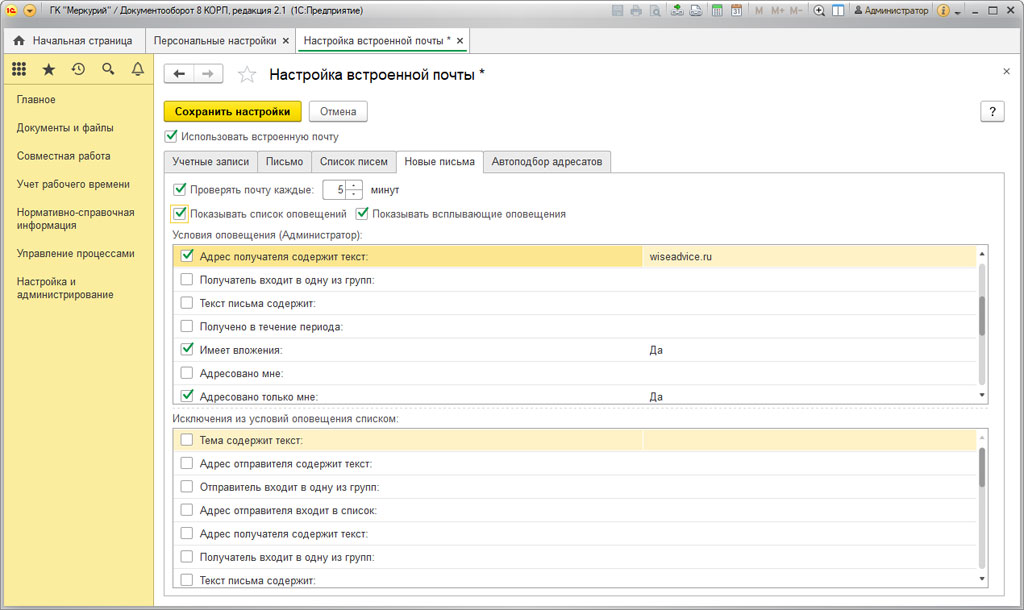
Последняя вкладка – настройка условий автоподбора адресатов. Здесь можно задать адресатов для конкретных писем – как отдельных пользователей, так и целое подразделение.

Настройки виджета почты в 1С:Документооборот

Для того, чтобы виджет встроенной почты отобразился на рабочем столе системы 1С:Документооборот 8 КОРП, необходимо отметить соответствующие папки во всплывающем окне.

Также необходимо указать пороговые значение, которые будут важны для отображения.

Вот и все, что касается настройки виджета.

Как видно, 1С:Документооборот 8 КОРП позволяет пользователям задавать множество различных настроек для встроенной системной почты.
В завершении, еще раз следует остановиться на главных отличиях встроенной и легкой почты в программном комплексе 1С:Документооборот:
На этом можно и завершить краткий обзор возможностей использования интегрированной электронной почты в программном комплексе 1С:Документооборот.
Внимание! Данный форум является модерируемым.
Для получения к нему доступа необходимо зарегистрироваться или авторизоваться на сайте.
Конфигурация: CRM+УТ (2.0.7.1)
Платформа: 8.3.4.482 (пробовали и на 8.3.5.1098)
Создаем новую учетную запись электронной почты. Параметры настроек и ошибка в прикрепленных файлах.
Еще заметили странное поведение. Если в настройках учетной записи электронной почты убираем галочку "Для получения писем", то при проверке настроек вылезает ошибка с требованием указать адрес POP-сервера, хотя он даже указан.
На отдельной конфигурации CRM (2.0.8.2) все работает
Конфигурация: CRM+УТ (2.0.7.1)
Платформа: 8.3.4.482 (пробовали и на 8.3.5.1098)
Создаем новую учетную запись электронной почты. Параметры настроек и ошибка в прикрепленных файлах.
Еще заметили странное поведение. Если в настройках учетной записи электронной почты убираем галочку "Для получения писем", то при проверке настроек вылезает ошибка с требованием указать адрес POP-сервера, хотя он даже указан.
Проверила на Демо базе на Платформе 1С:Предприятие 8.3 (8.3.5.1068)
С выключенной галкой "Безопасная проверка пароля" - подключение прошло успешно, скрины в приложении.
По поводу ошибки при включенной галке, поставила задачу разработчику разобраться.
Проверил с отключенной галкой "Безопасная проверка пароля". Проверка не проходит. Но вот если отключить галку "Для отправки писем" то проверка входящей почты проходит.
Исходящую так и не удается настроить ни на GMail ни на Office365.
То есть если снять все галки "Безопасная проверка пароля" и "Требуется вход на сервер перед отправкой" - все равно не входит?
Тогда вероятно это действительно ошибка УТ11.
Как сообщили разработчики, в УТиВСК2 мы используем типовой механизм настроек учетных записей УТ11. В CRM 2.0 версия БСП чуть старее и там этой ошибки "еще нет".
В 1С уже передан новый релиз УТиВСК 2.0.7.2, там УТ версии 11.1.6.26, возможно там уже внесены изменения.
У нас нет доступа к Office365, если у вас есть возможность - создайте у себя тестовый временный аккаунт и сообщите нам параметры подключения, мы проверим на посл. релизе и на том, который готовим к выпуску. Выслать данные можно на crm@rarus.ru с пометкой "В хотлайн, Полубенской Наталье".
| Цитата |
|---|
| Наталья Полубенская пишет: То есть если снять все галки "Безопасная проверка пароля" и "Требуется вход на сервер перед отправкой" - все равно не входит? |
Наша почта office365 (да и gmail) не поддерживает работу без SSL
| Цитата |
|---|
| Наталья Полубенская пишет: У нас нет доступа к Office365, если у вас есть возможность - создайте у себя тестовый временный аккаунт и сообщите нам параметры подключения, мы проверим на посл. релизе и на том, который готовим к выпуску. Выслать данные можно на crm@rarus.ru с пометкой "В хотлайн, Полубенской Наталье". |
Добрый день, Наталья.
| Цитата |
|---|
| Наталья Полубенская пишет: В 1С уже передан новый релиз УТиВСК 2.0.7.2, там УТ версии 11.1.6.26, возможно там уже внесены изменения. |
Добрый день, Юрий!
| Цитата |
|---|
| Юрий Железняков пишет: А версия CRM там будет уже 2.0.8.3? |
Добрый день, Наталья.
А до конца августа есть планы по спарке с 2.0.8.3?
Мы сейчас у клиента занимаемся переходом с 1.4 на спарку, готовы корректировать планы.
| Цитата |
|---|
| Юрий Железняков пишет: А до конца августа есть планы по спарке с 2.0.8.3? Мы сейчас у клиента занимаемся переходом с 1.4 на спарку, готовы корректировать планы. |
| Цитата |
|---|
| Андрей Герасимов пишет: Наша почта office365 (да и gmail) не поддерживает работу без SSL Ок. Отправим |
Спасибо, получили. Как будет результат отпишусь.
"Безопасная проверка пароля" - указывает на использование для протокола SMTP/POP3/IMAP только защищенных способов аутентификации из поддерживаемых сервером (на данный момент CRAM-MD5).
Для того, чтобы настроить отправку отчётов на почту зайдите на закладку "Настройки программы" и нажмите кнопку "Уведомления":

Здесь нужно указать настройки, аналогичные тем, которые указываются для подключения внешнего почтового клиента для вашей почты, например, так:


Чтобы найти их наберите в яндексе или гугле что-то вроде "настройки почты gmail для outlook".
SSL
Что касается SSL. Как видите этого флажка в настройках нет, но это не значит, что он не поддерживается. Просто Обновлятор делает 2 попытки отправки письма - сначала с SSL, а затем без SSL.
Замечание про 465 порт
К сожалению, библиотека при помощи которой обновлятор отправляет письма не поддерживает порт 465 (implisit SSL). Используйте вместо него порт 587 (explisit SSL).
Двухфакторная авторизация
Почти все современные почтовые сервисы позволяют настраивать двухфакторную авторизацию для входа в почтовый ящик (дополнительное подтверждение входа через смс или приложение на телефоне).
В этом случае тот пароль, которым вы пользуетесь для входа в почту, уже нельзя использовать для сторонних приложений (типа обновлятора или почтового клиента).
И вам требуется перейти на специальную страницу почтового сервиса, чтобы создать там отдельный пароль для сторонних приложений. Именно этот (новый пароль) и нужно указать в настройках обновлятора.
Вот ссылки на страницы настройки паролей приложений для наиболее популярных почтовых сервисов:
Прикол от Яндекса (this user does not have access rights to this service)
Яндекс в последние годы показывают себя самыми настоящими редисками.
То эпопея с Яндекс.Диск, когда они молча обрубили возможность загрузки по WebDAV для сторонних приложений, при этом напрямую в этом не признавались. Поддержка просто издевалась над разработчиками и пользователями виляя в своих ответах.
Теперь этот прикол с отправкой почты через smtp, на который я сегодня бесплодно потратил большую часть дня, найдя решение совершенно случайно (спасибо тебе, kotyara33).
Итак, зайдите в настройки вашей почты на Яндексе:

На панеле в левой части окна нажмите ссылку "Почтовые программы":

С октября 2020 года, чтобы работал протокол smtp (это возможность отправки почты, которую в частности использует обновлятор) вам нужно обязательно в этом окне включить один из двух протоколов для приёма почты (IMAP или POP3). Вот такая вот у них интересная логика, которую они не описали в документации, а просто молча включили.
Я рекомендую включать IMAP, предварительно настроив для использования пароли приложений, тогда ваше окно будет выглядеть вот так:

В этом случае тот пароль, которым вы пользуетесь для входа в почту, уже нельзя использовать для сторонних приложений (типа обновлятора или почтового клиента).
И вам требуется перейти на специальную страницу почтового сервиса, чтобы создать там отдельный пароль для сторонних приложений. Именно этот (новый пароль) и нужно указать в настройках обновлятора.
Вот ссылка на страницу настройки паролей приложений:
После этого заработает отправка писем.
Ошибка "Базовое соединение закрыто, непредвиденная ошибка"
В этом случае зайдите в настройки почты, ссылка "Ещё. " справа от поля "Тема:":

В открывшемся диалоге.

. убедитесь, что у вас снята опция "Внешний IP-адрес".
Нет тот пользователь
Ошибка отправки может быть вызвана также тем, что в качестве пользователя для почтовой учётной записи вы указываете часть почтового ящика до @, а надо указывать весь почтовый ящик. Или наоборот. При возникновении ошибок советую исключить и эту причину, попробовав оба варианта.
Ничего не помогает
Как помочь сайту: расскажите (кнопки поделиться ниже) о нём своим друзьям и коллегам. Сделайте это один раз и вы внесете существенный вклад в развитие сайта. На сайте нет рекламы, но чем больше людей им пользуются, тем больше сил у меня для его поддержки.
Читайте также:

